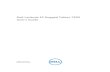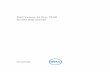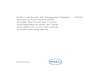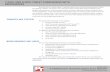Dell Latitude ST Manual Pengguna Model Resmi: T02G Tipe Resmi: T02G001

Welcome message from author
This document is posted to help you gain knowledge. Please leave a comment to let me know what you think about it! Share it to your friends and learn new things together.
Transcript

Dell Latitude STManual Pengguna
Model Resmi: T02GTipe Resmi: T02G001

Catatan, Perhatian, dan PeringatanCATATAN: CATATAN menunjukkan informasi penting yang membantu Anda untuk menggunakan komputer dengan lebih baik.
PERHATIAN: PERHATIAN menunjukkan kemungkinan terjadinya kerusakan pada perangkat keras atau hilangnya data, dan memberitahu Anda mengenai cara menghindari masalah tersebut.
PERINGATAN: PERINGATAN menunjukkan kemungkinan terjadinya kerusakan pada properti, cedera, atau kematian.
© 2012 Dell Inc.
Merek dagang yang digunakan dalam dokumen ini: Dell™, logo Dell, Dell Precision ™, OptiPlex™, Latitude™, PowerEdge™, PowerVault™, PowerConnect™, OpenManage™, EqualLogic™, Compellent™, KACE™, FlexAddress™, Force10™, dan Vostro™
merupakan merek dagang dari Dell Inc. Intel®, Pentium®, Xeon®, Core ®dan Celeron ®merupakan merek dagang terdaftar dari Intel Corporation di Amerika Serikat dan negara lain. AMD ®merupakan merek dagang terdaftar dan AMD Opteron™, AMD Phenom™ dan AMD Sempron™ merupakan merek dagang dari Advanced Micro Devices, Inc. Microsoft®, Windows®,Windows Server®, Internet Explorer®, MS-DOS®, Windows Vista®, dan Active Directory ® merupakan merek dagang atau merek dagang terdaftar dari Microsoft Corporation di Amerika Serikat dan/atau negara lain. Red Hat ®dan Red Hat ®Enterprise Linux® merupakan merek dagang terdaftar dari Red Hat, Inc. di Amerika Serikat dan/atau negara lain. Novell® dan SUSE® merupakan merek dagang terdaftar dari Novell Inc. di Amerika Serikat dan negara lain. Oracle® merupakan merek dagang terdaftar dari Oracle Corporation dan/atau afiliasinya. Citrix®, Xen®, XenServer® dan XenMotion® merupakan merek dagang terdaftar atau merek dagang dari Citrix Systems, Inc. di Amerika Serikat dan/atau negara lain. VMware®, Virtual SMP®, vMotion®, vCenter® dan vSphere® merupakan merek dagang terdaftar atau merek dagang dari VMware, Inc. di Amerika Serikat atau negara lain. IBM® merupakan merek dagang terdaftar dari International Business Machines Corporation.
2012 - 05
Rev. A00

Daftar Isi
Catatan, Perhatian, dan Peringatan............................................................................................2
Bab 1: Mengerjakan Komputer Anda..........................................................................................7Sebelum Mengerjakan Bagian Dalam Komputer.....................................................................................................7Alat Bantu yang Disarankan.....................................................................................................................................8Mematikan Komputer...............................................................................................................................................8Setelah Mengerjakan Bagian Dalam Komputer.......................................................................................................8
Bab 2: Ikhtisar.................................................................................................................................9Antarmuka................................................................................................................................................................9Ikhtisar Pena...........................................................................................................................................................10
Informasi Pena.................................................................................................................................................10Kalibrasi Pena.........................................................................................................................................................11Melepaskan / Memasukkan Baterai Stylus dan Ujung Pena.................................................................................11Penggunaan Pena Elektronik..................................................................................................................................11
Menggunakan Pena sebagai Mouse...............................................................................................................11Menggunakan Pena Elektrostatik sebagai Pena.............................................................................................12Panel Masukan Tablet PC................................................................................................................................12
Bekerja dengan File................................................................................................................................................12Memasukkan Teks..................................................................................................................................................13Gerakan Pen...........................................................................................................................................................13Penggunaan Sentuh...............................................................................................................................................15Stasiun Doking........................................................................................................................................................16
Bab 3: Melepaskan Kartu Memori SD......................................................................................19Memasang Kartu Memori SD.................................................................................................................................19
Bab 4: Melepaskan Pena Digitizer............................................................................................21Memasang Pena Digitizer.......................................................................................................................................21
Bab 5: Melepaskan Pintu Label.................................................................................................23Memasang Pintu Label...........................................................................................................................................23
Bab 6: Melepaskan Kartu SIM...................................................................................................25Memasang Kartu SIM.............................................................................................................................................26
Bab 7: Melepaskan Penutup Dasar...........................................................................................27Memasang Penutup Dasar.....................................................................................................................................28

Bab 8: Melepaskan Baterai........................................................................................................29Memasang Baterai.................................................................................................................................................30
Bab 9: Melepaskan Kartu Wireless Local Area Network (WLAN)......................................31Memasang Kartu Wireless Local Area Network (WLAN)......................................................................................32
Bab 10: Melepaskan Kartu Wireless Wide Area Network (WWAN)...................................33Memasang Kartu Wireless Wide Area Network (WWAN)....................................................................................34
Bab 11: Melepaskan Perangkat Penyimpanan Internal (Drive Solid State).......................35Memasang Perangkat Penyimpanan Internal (Drive Solid State)..........................................................................35
Bab 12: Melepaskan Baterai Sel Berbentuk Koin...................................................................37Memasang Baterai Sel Berbentuk Koin.................................................................................................................37
Bab 13: Melepaskan Speaker....................................................................................................39Memasang Speaker................................................................................................................................................40
Bab 14: Melepaskan Unit Bingkai Tengah...............................................................................41Memasang Unit Bingkai Tengah............................................................................................................................42
Bab 15: Melepaskan Kamera.....................................................................................................43Memasang Kamera.................................................................................................................................................44
Bab 16: Melepaskan Board Input/Output (I/O)........................................................................45Memasang Board Input/Output (I/O)......................................................................................................................46
Bab 17: Melepaskan Board Doking...........................................................................................47Memasang Board Doking.......................................................................................................................................48
Bab 18: Melepaskan Board Sistem...........................................................................................49Memasang Board Sistem.......................................................................................................................................50
Bab 19: Melepaskan Kabel Pemberian Sinyal Diferensial Bertegangan Rendah (LVDS).............................................................................................................................................51
Memasang Kabel Pemberian Sinyal Diferensial Bertegangan Rendah (LVDS).....................................................52
Bab 20: Pengaturan Sistem........................................................................................................53Ikhtisar Pengaturan Sistem....................................................................................................................................53Memasuki Pengaturan Sistem................................................................................................................................53Navigasi Pengaturan Sistem..................................................................................................................................53Menu Booting.........................................................................................................................................................54

Opsi Pengaturan Sistem.........................................................................................................................................54
Bab 21: Penelusuran Kesalahan................................................................................................57Penilaian Sistem Pra Booting yang Ditingkatkan (ePSA).......................................................................................57Menjalankan Utilitas Diagnostik ePSA...................................................................................................................57Kode Bip..................................................................................................................................................................59Kode Galat Lampu LED............................................................................................................................................60Penyelesaian Masalah N-trig Digitizer ..................................................................................................................60
Masalah PemasanganLangkah-Langkah Penyelesaian Masalah:..................................................................60Masalah kinerjaLangkah-Langkah Penyelesaian Masalah:............................................................................61Masalah kinerjaLangkah-Langkah Penyelesaian Masalah:............................................................................61
Bab 22: Spesifikasi Teknis..........................................................................................................63
Bab 23: Menghubungi Dell..........................................................................................................67

6

1Mengerjakan Komputer Anda
Sebelum Mengerjakan Bagian Dalam KomputerGunakan panduan keselamatan berikut untuk membantu Anda melindungi komputer dari kemungkinan kerusakan dan membantu Anda memastikan keselamatan diri Anda. Kecuali dinyatakan sebaliknya, setiap prosedur yang disertakan dalam dokumen ini mengasumsikan adanya kondisi berikut:
• Anda telah melakukan langkah-langkah dalam Bekerja Pada Komputer.
• Anda telah membaca informasi keselamatan yang dikirimkan bersama komputer Anda.
• Komponen dapat diganti atau--jika dibeli secara terpisah--dipasang dengan menjalankan prosedur pelepasan dalam urutan terbalik.
PERINGATAN: Sebelum mengerjakan bagian dalam komputer, baca informasi keselamatan yang dikirim bersama komputer Anda. Untuk informasi praktik terbaik keselamatan, lihat halaman depan Kepatuhan Peraturan di www.dell.com/regulatory_compliance.
PERHATIAN: Banyak perbaikan yang hanya dapat dilakukan oleh teknisi servis bersertifikat. Anda harus menjalankan penelusuran kesalahan saja dan perbaikan sederhana seperti yang dibolehkan di dalam dokumentasi produk Anda, atau yang disarankan secara online atau layanan telepon dan oleh tim dukungan. Kerusakan yang terjadi akibat pekerjaan servis yang tidak diotorisasi oleh Dell tidak akan ditanggung oleh garansi Anda. Bacalah dan ikuti petunjuk keselamatan yang disertakan bersama produk.
PERHATIAN: Untuk menghindari sengatan listrik, gunakan gelang antistatis atau pegang permukaan logam yang tidak dicat, seperti konektor pada bagian belakang komputer secara berkala.
PERHATIAN: Tangani komponen dan kartu secara hati-hati. Jangan sentuh komponen atau permukaan kontak pada kartu. Pegang kartu pada tepinya atau pada braket logam yang terpasang. Pegang komponen seperti prosesor pada tepinya, serta bukan pada pin.
PERHATIAN: Saat Anda melepaskan kabel, tarik pada konektornya atau tab tarik, bukan pada kabelnya. Beberapa kabel memiliki konektor dengan tab pengunci; jika Anda melepaskan jenis kabel ini, tekan pada tab pengunci sebelum Anda melepaskan kabel. Saat Anda menarik konektor, jaga agar tetap sejajar agar pin konektor tidak bengkok. Selain itu, sebelum Anda menyambungkan kabel, pastikan bahwa kedua konektor memiliki orientasi yang benar dan sejajar.
CATATAN: Warna komputer dan komponen tertentu mungkin terlihat berbeda dari yang ditampilkan pada dokumen ini.
Untuk mencegah kerusakan pada komputer, lakukan langkah-langkah berikut sebelum Anda mulai mengerjakan bagian dalam komputer.
1. Pastikan permukaan tempat Anda bekerja telah bersih dan rata agar penutup komputer tidak tergores.
2. Matikan komputer Anda (lihat Mematikan Komputer).
3. Jika komputer tersambung ke perangkat doking (terpasang pada dok) seperti Media Base opsional atau Baterai, lepaskan dari dok.
7

PERHATIAN: Untuk melepas kabel jaringan, lepaskan kabel dari komputer terlebih dulu, lalu lepaskan kabel dari perangkat jaringan.
4. Lepaskan komputer dan semua perangkat yang terpasang dari stopkontak.
Alat Bantu yang DisarankanProsedur dalam dokumen ini memerlukan alat bantu sebagai berikut:
• Obeng minus kecil
• Sekrup Phillips #0
• Sekrup Phillips #1
• Pencungkil plastik kecil
• CD program update flash BIOS
Mematikan KomputerPERHATIAN: Agar data tidak hilang, simpan dan tutup semua file yang terbuka, lalu keluar dari semua program yang terbuka sebelum Anda mematikan komputer.
1. Matikan sistem operasi.2. Pastikan bahwa komputer dan semua perangkat yang terpasang dimatikan. Jika komputer Anda dan perangkat
yang terpasang tidak mati secara otomatis saat Anda menutup sistem operasi, tekan dan tahan tombol daya selama 4 detik untuk mematikannya.
Setelah Mengerjakan Bagian Dalam KomputerSetelah Anda menyelesaikan setiap prosedur penggantian, pastikan Anda telah menyambungkan semua peralatan eksternal, kartu, dan kabel sebelum menyalakan komputer.
PERHATIAN: Untuk mencegah kerusakan pada komputer, gunakan baterai yang dirancang khusus untuk komputer Dell ini. Jangan gunakan baterai yang dirancang untuk komputer Dell lain.
8

2IkhtisarDell Latitude ST menampilkan sistem operasi Windows 7 dalam sabak layar sentuh 10", memadukan mobilitas tablet dengan keterkelolaan, keamanan, dan kompatibilitas sebuah laptop.
Latitude ST, membuka kategori platform tableet yang menjawab kebutuhan unik dari pengguna bisnis seperti:
• Keamanan kelas bisnis, keterkelolaan, dan dukungan virtualisasi
• CPU Intel Atom CPU dan kemampuan multi-sentuh lengkap dengan masukan pena untuk membuat catatan
• Tawaran unik untuk Perawatan Kesehatan, Pendidikan, dan Keuangan dari Microsoft Windows 7 Home Premium dan Professional
Antarmuka sistem operasi yang tidak asing lagi memungkinkan Anda untuk mengembangkan dan mengedit dokumen bisnis saat di perjalanan dengan fitur keamanan kelas perusahaan. Ukuran yang nyaman, berat dan fitur multisentuh dari tablet memungkinkan mobilitas dan kemudahan penggunaan aplikasi untuk perusahaan. Selain itu, Anda dapat menyambungkan tablet Anda ke mouse, printer, display HD dan jaringan kabel melalui stasiun doking opsional. Mencatat di Latitude ST mudah dilakulan menggunakan stylus N-Trig atau layar multi sentuh yang dapat menggunakan gerakan. Latitude ST juga memiliki kamera 720 piksel yang menghadap ke depan dan kamera 5.0 MP yang menghadapi belakang. Latitude ST memiliki rancangan yang kokoh dengan pelindung karet yang melindungi dari jatuh yang tidak sengaja, sementara Corning Gorilla Glass membantu memastikan bahwa layar dapat tahan jika sesuatu yang tidak diharapkan terjadi.
Dell Latitude ST dibuat tipis dan ringan agar cocok dengan kebutuhan mobilitas para eksekutif, manajer penjualan, dokter, dan juga mahasiswa. Ini memungkinkan produk untuk berfungsi sebagai sistem utama selama perjalanan bisnis singkat, kunjungan penjualan, dll. Dell Latitude ST dirancang managed similarly to how notebooks, desktops and workstations are managed today.
AntarmukaTabel berikut mencantumkan antarmuka Latitude ST:
Tabel 1. Antarmuka Latitude ST
Fitur Deskripsi
Sentuh Kemampuan untuk menggunakan jari sebagai perangkat masukan.
Windows Journal Aplikasi pembuat catatan asli yang menerima masukan secara langsung dari pena atau sentuhan.
Snipping Tool Alat yang digunakan untuk menangkap porsi dari data visual (dokumen, gambar, dan selanjutnya) melalui pena atau sentuh.
Flicks (Gerakan) Pintasan yang diaktifkan oleh gerakan untuk tugas-tugas umum.
Kotak Centang Pengenal visual pada folder untuk memilih file.
Umpan Balik Kursor Indikator untuk lokasi ketuk.
Panel Masukan Tablet Alat yang digunakan untuk memasukkan data melalui pena atau sentuhan yang menggantikan keyboard.
9

Fitur Deskripsi
Alat Masukan Perangkat Sensitif
Panel Masukan Tablet dan ukuran perubahan ikon menurut pena atau sentuhan yang digunakan.
Kursor Tablet Kursor tablet khusus yang digunakan untuk fungsi Tablet PC selain penunjuk mouse standar.
Widget Sentuh Alat terpisah yang muncul dalam Mode Sentuh yang digunakan untuk tujuan mengeklik kanan.
Umpan Balik Kursor Kemampuan untuk melihat jika target telah disentuh menggunakan tanggapan balik visual untuk mengetahui telah berhasil disentuh.
Ikhtisar PenaLatitude ST menggunakan beberapa perangkat masukan. USB eksternal standar, keyboard, dan mouse selain itu Anda dapat memilih pena elektrostatik atau menggunakan jari Anda sebagai perangkat masukan.
Latitude ST menggunakan pena elektrostatik yang dirancang khusus atau stylus untuk digunakan dalam modus PC. Alih-alih menggunakan daya baterai, sumber energi untuk stylus adalah energi magnetik yang dihasilkan dari eksitasi kumparan yang dibuat di dalam digitizer itu sendiri. Sinyal dari kumparan diterima oleh stylus dan memicu stylus untuk mengirim bidang listrik.
Bidang listrik yang dikirimkan diindera oleh matriks baris konduktif pada sabak. Posisi stylus yang akurat ditentukan menggunakan sinyal amplitudo rendah yang diterima pada konduktor vertikal dan horizontal. Karenanya sinyal yang sesuai dipindahkan ke prosesor pada digitizer.
Informasi Pena
1. Pena
2. Tombol penghapus pena
3. Tombol klik kanan pena
4. Ujung pena
5. Tutup yang bisa dilepas untuk mengganti baterai
10

Kalibrasi PenaPena dapat berfungsi pada kalibrasi bawaan atau pada kalibrasi yang ditetapkan oleh Anda atau pengguna lain. Disarankan bahwa Anda menggunakan pena hanya ketika dikalibrasikan dengan setelan kalibrasi pribadi. Kalibrasi mengoptimalkan kinerja pena untuk setiap pengguna.
1. Buka Control Panel (Panel Kontrol).
2. Klik dua kali Tablet PC Settings (Setelan PC Tablet).
3. Pada jendela Setelan PC Tablet, klik Calibrate (Kalibrasi).
4. Pada layar pena kalibrasi atau layar masukan sentuh, pilih Pen input (Masukan pena).
Melepaskan / Memasukkan Baterai Stylus dan Ujung Pena
Untuk melepaskan/memasukkan baterai, longgarkan tutup sekrup. Baterai dengan tanda ‘+’ harus dimasukkan ke dalam stylus terlebih dahulu.
Untuk melepaskan ujung pena , tahan ujung pena dan tarik dari stylus. Pasang pena baru pada kepala ujung stylus.
Penggunaan Pena ElektronikLatitude ST menggunakan beberapa perangkat masukan. USB eksternal standar, keyboard, dan mouse selain itu Anda dapat memilih pena elektrostatik atau menggunakan jari Anda sebagai perangkat masukan.
Menggunakan Pena sebagai Mouse
Anda dapat menggunakan pena dengan cara yang sama seperti menggunakan mouse atau panel sentuh pada komputer notebook. Memegang pena di dekat display membuat kursor kecil muncul. Memidahkan pena akan memindahkan kursor. Tabel berikut akan menguraikan cara menggunakan pena.
Tabel 2. Penggunaan Pena Elektrostatik
Tampilan Tindakan Fungsi
Ketuk secara perlahan ujung pena pada layar PC Tablet Anda.
Sama seperti klik tunggal pada mouse.
Ketuk secara perlahan ujung pena dua kali secara berurutan pada layar PC Tablet Anda.
Sama seperti klik ganda pada mouse.
11

Tampilan Tindakan Fungsi
Sentuh pena pada layar dan tahan pada tempatnya sebentar hingga Windows membuat lingkaran penuh di sekeliling kursor.
Sama seperti klik kanan pada mouse.
Menggunakan Pena Elektrostatik sebagai Pena
Perangkat pengenalan tulisan tangan memudahkan memasukkan teks ke aplikasi Anda dengan pena. Beberapa aplokasi seperti Windows Journal, memungkinkan Anda untuk menulis pena secara langsung ke dalam jendela aplikasi.
Panel Masukan Tablet PC
Ketika aplikasi tidak mendukung masukan pena secara langsung, Anda dapat menggunakan Tablet PC Input Panel (Panel Masukan PC Tablet untuk memasukkan teks ke dalam aplikasi Anda. Jika Anda memasukkan area yang dapat diedit, ikon Panel Masukan PC Tablet muncul. Mengetuk ikon membuat Panel Masukan keluar dari tepi display.
Anda dapat memindahkan tab Input Panel (Panel Masukan) dengan menyeret ke atas atau ke bawah di sepanjang tepi layar. Kemudian, ketika Anda mengetuknya, Panel Masukan membuka pada lokasi horizontal yang sama pada layar di mana tab muncul.
Bekerja dengan FileAnda dapat membuka, menghapus, atau memindahkan banyak file atau folder pada waktu yang sama dengan memilih beberapa item dari daftar. Menggunakan pena tablet, simpan kursor di atas satu item satu per satu dan pilih kotak centang yang muncul di kiri setiap item.
Untuk mengaktifkan kotak centang:
1. Buka Control Panel (Panel Kontrol).
2. Buka Folder options (Opsi folder).
3. Klik View (Lihat).
4. Pada Advanced settings (setelan lanjutan), pilih kotak centang Use check boxes to select items (Gunakan kotak centang untuk memilih item), lalu kemudian klik OK.
12

Memasukkan TeksAnda dapat menggunakan pengenalan tulisan tangan atau keyboard sentuh untuk memasukkan teks.
Tabel 3. Ikon Panel Masukan
Iko Nama Fungsi
Pengenalan tulisan tangan
Panel tulis dan panel karakter mengubah tulisan tangan menjadi teks yang diketik. Anda dapat terus menulis pada panel tulis, seperti menulis pada selembar kertas bergaris. Gunakan panel karakter untuk memasukkan karakter satu per satu. Panel karakter mengubah tulisan tangan Anda menjadi teks yang diketik, satu huruf, angka, atau simbol satu per satu, namun tidak menghitung konteks sebagai satu kata dan tidak memanaatkan kamus tulisan tangan. Untuk beralih ke panel karakter dalam Panel Masukan, ketik Tools (Alat), lalu kemudian Write character by character (Tulis karakter demi karakter).
Keyboard sentuh
Keyboard sentuh berbentuk seperti keyboard standar, namun Anda memasukkan teks dengan mengetuk tombol dengan pena tablet atau jari Anda.
Panel tulis dan panel karakter memiliki panel angka, panel simbol, dan tombol web cepat untuk membantu Anda memasukkan jenis teks ini secara cepat dan aurat. Tombol cepat ini tersembunyi ketika Anda mulai menulis, namun muncul ketika Anda menyisipkan atau menghapus tulisan Anda.
Jika tidak diubah, Panel Masukan secara otomatis beralih ke keyboard sentuh ketika Anda menempatkan titik penyisipan untuk memasukkan sandi.
Gerakan PenGerakan pena memungkinkan Anda untuk menggunaakan pena untuk melakukan tindakan yang biasanya membutuhkan keyboard, seperti menekan <Page Up> atau menggunakan tombol panah arah. Gerakan pena adalah gerakan cepat menurut arah. Anda hanya menggambar garis pendek di salah satu dari delapan arah. Ketika gerakan pena dinekali, PC Tablet melakukan aksi yang ditugaskan.
13

Gambar berikut menggambarkan setelan gerakan pena bawaan.
Ini dapat disesuaikan dengan membuka Start → > Control Panel → Pen and Touch dan mengeklik pada tab Flicks.
14

Penggunaan SentuhSalah satu dari keuntungan utama dari PC Tablet adalah kemampuan untuk beralih dengan mudah dari masukan pena ke masukan sentuh.
Ketika Anda menggunakan Touch Mode (Mode Sentuh), gambar transparan dari mouse komputer, yang disebut penunjuk sentuh, mengambang di bawah jari Anda. Penunjuk sentuh memiliki tombol mouse kiri dan kanan yang dapat Anda ketuk dengan jari Anda. Anda menggunakan area di bawah tombol untuk menyeret penunjuk sentuh.Untuk menunjukkan penunjuk sentuh, buka Start → Control Panel → Pen and Touch serta klik tab Touch. Lalu pada bagian Touch Pointer, centang opsi Show the touch pointer when I'm interacting with items on the screen (Tampilkan penunjuk sentuh ketika saya berinteraksi dengan item pada layar).
15

Stasiun DokingStasiun doking dirancang untuk Latitude ST. Stasiun doking dapat dibeli secara terpisah dari dell.com. Untuk informasi selengkapnya, lihat panduan pengaturan stasiun doking yang tersedia di support.dell.com.
16

Angka 1. Tampilan Depan Stasiun Doking
1. Konektor Dok
2. LED Daya
Angka 2. Tampilan Belakang Stasiun Doking
1. Konektor Adaptor AC
2. Konektor USB 2.0 (1)
3. Konektor USB 2.0 (2)
4. Konektor Jaringan (RJ45)
5. Konektor HDMI
6. Konektor Audio
17

18

3Melepaskan Kartu Memori SD1. Ikuti prosedur dalam Sebelum Bekerja pada Komputer.2. Tekan kartu memori SD untuk melepaskannya dari komputer.
3. Geser kartu memori SD dari komputer.
Memasang Kartu Memori SD1. Dorong kartu memori ke dalam kompartemen hingga terdengar suara klik tanda telah masuk pada tempatnya.2. Ikuti prosedur dalam Setelah Mengerjakan Bagian Dalam Komputer.
19

20

4Melepaskan Pena Digitizer1. Ikuti prosedur dalam Sebelum Bekerja pada Komputer.2. Tekan pada pena digitizer untuk melepaskannya dari komputer.
3. Tarik pena digitizer dari komputer.
Memasang Pena Digitizer1. Dorong pena digitizer ke dalam kompartemen hingga terdengar suara klik tanda telah masuk pada tempatnya.2. Ikuti prosedur dalam Setelah Mengerjakan Bagian Dalam Komputer.
21

22

5Melepaskan Pintu Label1. Ikuti prosedur dalam Sebelum Bekerja pada Komputer.2. Tekan kait yang menahan pintu label.
3. Angkat pintu label secara diagonal dan lepaskan dari komputer.
Memasang Pintu Label1. Tempatkan pintu label secara diagonal dan sejajarkan dengan klip penahan pda tepi-tepinya.2. Dorong tepi pintu label hingga terdengar suara klik tanda telah masuk pada tempatnya.3. Ikuti prosedur dalam Setelah Mengerjakan Bagian Dalam Komputer.
23

24

6Melepaskan Kartu SIM1. Ikuti prosedur dalam Sebelum Bekerja pada Komputer.2. Lepaskan pintu label.3. Geser penahan kartu SIM untuk membuka kunci slot kartu SIM.
4. Balikkan penahan kartu SIM ke arah atas.
5. Tarik kartu SIM dari penahan kartu SIM dan lepaskan dari komputer.
CATATAN: Tutuk penahan kartu SIM setelah kartu SIM dilepaskan dari komputer.
25

Memasang Kartu SIM1. Dorong kartu SIM ke dalam slot kartu SIM hingga terdengar suara klik tanda telah masuk pada tempatnya.2. Pasang pintu label.3. Ikuti prosedur dalam Setelah Mengerjakan Bagian Dalam Komputer.
26

7Melepaskan Penutup Dasar1. Ikuti prosedur dalam Sebelum Bekerja pada Komputer.
2. Lepaskan pintu label.
CATATAN: Lepaskan pena stylus dan kartu SD kosongan untuk mencegah kerusakan pada komputer.
3. Lepaskan sekrup yang menahan penutup dasar ke komputer.
4. Tekan pada takik untuk melepaskan bagian atas dari penutup dasar.
5. Cungkil dan lepaskan tab yang menahan penutup dasar dengan mengikuti urutan panah pada diagram.
6. Lepaskan penutup dasar dari komputer.
27

Memasang Penutup Dasar1. Pasang penutup dasar ke komputer.2. Dorong tepi penutup dasar ke dalam klip penahan hingga benar-benar terpasang.3. Eratkan sekrup yang menahan penutup dasar.4. Pasang pintu label.5. Ikuti prosedur dalam Setelah Mengerjakan Bagian Dalam Komputer.
28

8Melepaskan Baterai1. Ikuti prosedur dalam Sebelum Bekerja pada Komputer.2. Lepaskan pintu label.3. Lepaskan penutup dasar.4. Lepaskan kabel baterai.
5. Lepaskan sekrup yang menahan baterai ke komputer.
6. Angkat baterai dan lepaskan dari komputer.
29

Memasang Baterai1. Tempatkan baterai pada kompartemen baterai.2. Eratkan sekrup yang menahan baterai.3. Sambungkan kabel baterai.4. Pasang penutup dasar.5. Pasang pintu label.6. Ikuti prosedur dalam Setelah Mengerjakan Bagian Dalam Komputer.
30

9Melepaskan Kartu Wireless Local Area Network (WLAN)1. Ikuti prosedur dalam Sebelum Bekerja pada Komputer.
2. Lepaskan pintu label.
3. Lepaskan penutup dasar.
4. Lepaskan baterai.
5. Lepaskan antena yang tersambung ke kartu WLAN.
6. Lepaskan sekrup yang menahan kartu WLAN.
7. Lepaskan kartu WLAN dari komputer.
31

Memasang Kartu Wireless Local Area Network (WLAN)1. Geser kartu WWAN ke dalam slotnya.2. Eratkan sekrup yang menahan kartu WLAN pada tempatnya.3. Sambungkan antena menurut kode warna pada kartu WLAN.4. Pasang baterai.5. Pasang penutup dasar.6. Pasang pintu label.7. Ikuti prosedur dalam Setelah Mengerjakan Bagian Dalam Komputer.8. Pilihan lainnya jika unit Latitude ST unit dikirim dari pabrik tanpa driver LAN dan driver dipasang secara manual,
Anda akan diminta untuk mengaktifkan LAN. Langkah-langkah berikut diperlukan untuk berhasil memasang kartu WLAN.a) Sambungkan keyboard USB ke komputer dan mulai lagi komputer.b) Tekan tombol <F2> di logo Dell untuk “Enter Setup” (Masuk ke Pengaturan).c) Pilih <F9> untuk memuat pengaturan bawaan.d) Pilih <F10> untuk Menyimpan setelan dan Keluar.
WLAN akan tersambung secara otomatis setelah windows dinyalakan.
32

10Melepaskan Kartu Wireless Wide Area Network (WWAN)1. Ikuti prosedur dalam Sebelum Bekerja pada Komputer.
2. Lepaskan pintu label.
3. Lepaskan penutup dasar.
4. Lepaskan baterai.
5. Lepaskan antena yang tersambung ke kartu WWAN.
6. Lepaskan sekrup yang menahan kartu WWAN.
7. Lepaskan kartu WWAN dari komputer.
33

Memasang Kartu Wireless Wide Area Network (WWAN)1. Geser kartu Wireless Wide Area Network (WWAN) ke dalam slotnya.2. Eratkan sekrup yang menahan kartu WWAN pada tempatnya.3. Sambungkan antena menurut kode warna pada kartu WWAN.4. Pasang baterai.5. Pasang penutup dasar.6. Pasang pintu label.7. Ikuti prosedur dalam Setelah Mengerjakan Bagian Dalam Komputer.
34

11Melepaskan Perangkat Penyimpanan Internal (Drive Solid State)1. Ikuti prosedur dalam Sebelum Bekerja pada Komputer.
2. Lepaskan pintu label.
3. Lepaskan penutup dasar.
4. Lepaskan kabel baterai.
5. Lepaskan sekrup yang menahan drive solid state ke komputer.
6. Angkat drive solid state ke arah diagonal dan lepaskan dari komputer.
Memasang Perangkat Penyimpanan Internal (Drive Solid State)1. Masukkan perangkat penyimpanan internal (drive solid state) ke dalam slotnya.
2. Eratkan sekrup yang menahan sambungan perangkat penyimpanan internal.
3. Sambungkan kabel baterai.
4. Pasang penutup dasar.
5. Pasang pintu label.
6. Ikuti prosedur dalam Setelah Mengerjakan Bagian Dalam Komputer.
35

36

12Melepaskan Baterai Sel Berbentuk Koin1. Ikuti prosedur dalam Sebelum Bekerja pada Komputer.
2. Lepaskan pintu label.
3. Lepaskan penutup dasar.
4. Lepaskan baterai.
5. Lepaskan Drive Penyimpanan Internal.
6. Lepaskan kabel baterai sel yang berbentuk koin.
7. Lepaskan kabel baterai sel berbentuk koin dan lepaskan baterai sel berbentuk kabel dari komputer.
Memasang Baterai Sel Berbentuk Koin1. Tempatkan baterai sel berbentuk koin pada kompartemennya dan rutekan kabel baterai sel berbentuk koin.
2. Eratkan sekrup yang menahan perangkat penyimpanan internal.
3. Pasang drive penyimpanan internal.
4. Pasang baterai.
5. Pasang penutup dasar.
6. Pasang pintu label.
7. Ikuti prosedur dalam Setelah Mengerjakan Bagian Dalam Komputer.
37

38

13Melepaskan Speaker1. Ikuti prosedur dalam Sebelum Bekerja pada Komputer.
2. Lepaskan pintu label.
3. Lepaskan penutup dasar.
4. Lepaskan baterai.
5. Lepaskan sekrup yang menahan speaker ke komputer.
6. Lepaskan kabel speaker.
7. Angkat speaker dan lepaskan dari komputer.
39

Memasang Speaker1. Sambungkan kabel speaker ke board sistem.2. Eratkan sekrup yang menahan speaker.3. Pasang baterai.4. Pasang penutup dasar.5. Pasang pintu label.6. Ikuti prosedur dalam Setelah Mengerjakan Bagian Dalam Komputer.
40

14Melepaskan Unit Bingkai Tengah1. Ikuti prosedur dalam Sebelum Bekerja pada Komputer.
2. Lepaskan pena digitizer.
3. Lepaskan pintu label.
4. Lepaskan penutup dasar.
5. Lepaskan baterai.
6. Lepaskan sekrup yang menahan unit bingkai tengah ke ke komputer.
7. Cabut perekat yang menahan antena ke unit display.
8. Lepaskan kabel display.
9. Cungkil unit bingkai tengah dari unit display dan lepaskan dari komputer.
41

Memasang Unit Bingkai Tengah1. Pasang unit bingkai tengah ke komputer.2. Dorong tepi unit bingkai tengah ke dalam klip penahan hingga benar-benar terpasang.3. Sambungkan kabel display.4. Pasang perekat yang menahan antena ke unit display.5. Eratkan sekrup yang menahan unit bingkai tengah ke ke komputer.6. Pasang baterai.7. Pasang penutup dasar.8. Pasang pintu label.9. Ikuti prosedur dalam Setelah Mengerjakan Bagian Dalam Komputer.
42

15Melepaskan Kamera1. Ikuti prosedur dalam Sebelum Bekerja pada Komputer.
2. Lepaskan pena digitizer.
3. Lepaskan pintu label.
4. Lepaskan penutup dasar.
5. Lepaskan baterai.
6. Lepaskan unit bingkai tengah.
7. Lepaskan kabel kamera dari board sistem.
8. Cabut kabel kamera dari perekat yang menahannya ke board sistem.
9. Balikkan unit bingkai tengah, dan lepaskan sambungan kabel LED kamera.
43

10. Lepaskan sekrup yang menahan board kamera ke komputer.
11. Angkat board kamera dan lepaskan dari komputer.
12. Lepaskan kabel kamera dari board kamera.
Memasang Kamera1. Sambungkan kabel kamera ke board kamera.
2. Tempatkan kamera pada tepi atas unit display.
3. Eratkan sekrup yang menahan kamera pada tempatnya.
4. Balikkan unit bingkai tengah, dan sambungkan kabel LED kamera.
5. Tempelkan kabel kamera pada perekat yang menahannya ke board sistem.
6. Sambungkan kabel kamera ke board sistem.
7. Pasang unit bingkai tengah.
8. Pasang baterai.
9. Pasang penutup dasar.
10. Pasang pintu label.
11. Ikuti prosedur dalam Setelah Mengerjakan Bagian Dalam Komputer.
44

16Melepaskan Board Input/Output (I/O)1. Ikuti prosedur dalam Sebelum Bekerja pada Komputer.
2. Lepaskan pena digitizer.
3. Lepaskan pintu label.
4. Lepaskan penutup dasar.
5. Lepaskan baterai.
6. Lepaskan unit bingkai tengah.
7. Sambungkan kabel board I/O dari board sistem.
8. Lepaskan sekrup yang menahan board I/O ke komputer.
9. Angkat board I/O dan lepaskan dari komputer.
45

Memasang Board Input/Output (I/O)1. Tempatkan Board I/O Board pada tepi atas dari unit display.2. Eratkan sekrup yang menahan board I/O ke komputer.3. Sambungkan kabel board I/O ke board sistem.4. Pasang unit bingkai tengah.5. Pasang baterai.6. Pasang penutup dasar.7. Pasang pintu label.8. Ikuti prosedur dalam Setelah Mengerjakan Bagian Dalam Komputer.
46

17Melepaskan Board Doking1. Ikuti prosedur dalam Sebelum Bekerja pada Komputer.
2. Lepaskan pena digitizer.
3. Lepaskan pintu label.
4. Lepaskan penutup dasar.
5. Lepaskan baterai.
6. Lepaskan unit bingkai tengah.
7. Lepaskan kabel board doking dari board sistem.
8. Balikkan unit bingkai tengah, angkat dan lepaskan board doking dari komputer.
9. Cabut perekat yang menahan board doking.
47

10. Angkat klip penahan dan lepaskan sambungan kabel board doking dari board doking.
Memasang Board Doking1. Sambungkan kabel board doking ke board doking dan balikkan klip penahan.2. Pastikan bahwa kabel doking tersambung dengan menghadap ke atas, label "DB" dan panah menunjuk ke luar dari
konektor board sistem. Polaritas yang salah dapat mengakibatkan tidak berfungsinya board doking.
3. Tempelkan perekat hitam yang menahan konektor kabel ke board doking.4. Balikkan unit bingkai tengah, dan sambungkan kabel board doking ke board sistem.5. Pasang unit bingkai tengah.6. Pasang baterai.7. Pasang penutup dasar.8. Pasang pintu label.9. Pasang pena digitizer.10. Ikuti prosedur dalam Setelah Mengerjakan Bagian Dalam Komputer.
48

18Melepaskan Board Sistem1. Ikuti prosedur dalam Sebelum Bekerja pada Komputer.
2. Lepaskan pena digitizer.
3. Lepaskan kartu memori SD.
4. Lepaskan pintu label.
5. Lepaskan SIM telepon.
6. Lepaskan penutup dasar.
7. Lepaskan baterai.
8. Lepaskan kartu WLAN.
9. Lepaskan kartu WWAN.
10. Lepaskan Drive Penyimpanan Internal.
11. Lepaskan unit bingkai tengah.
12. Angkat klip penahan dan lepaskan kabel board tombol daya (1) dan kabel board I/O (2).
13. Balikkan unit bingkai tengah, dan lepaskan kabel kamera dari board sistem (1), kabel board doking (2), kabel speaker (3), dan kabel baterai sel berbentuk koin (4).
14. Lepaskan sekrup yang menahan board sistem ke unit bingkai tengah.
49

15. Angkat board sistem dan lepaskan dari komputer.
Memasang Board Sistem1. Eratkan sekrup yang menahan board sistem ke unit bingkai tengah.
2. Balikkan unit bingkai tengah, dan sambungkan kabel kamera dari board sistem, kabel board doking, kabel speaker, dan kabel baterai sel berbentuk koin.
3. Sambungkan dan balikkan klip penahan kabel board tombol daya dan kabel board I/O.
4. Pasang unit bingkai tengah.
5. Pasang drive penyimpanan internal.
6. Pasang kartu WWAN.
7. Pasang kartu WLAN.
8. Pasang baterai.
9. Pasang penutup dasar.
10. Pasang kartu SIM telepon.
11. Pasang pintu label.
12. Pasang kartu memori SD.
13. Pasang pena digitizer.
14. Ikuti prosedur dalam Setelah Mengerjakan Bagian Dalam Komputer.
50

19Melepaskan Kabel Pemberian Sinyal Diferensial Bertegangan Rendah (LVDS)1. Ikuti prosedur dalam Sebelum Bekerja pada Komputer.2. Lepaskan pena digitizer.3. Lepaskan pintu label.4. Lepaskan penutup dasar.5. Lepaskan baterai.6. Lepaskan unit bingkai tengah.7. Cabut perekat yang menahan kabel display.
8. Lepaskan kabel display.
Diagram berikut menunjukkan unit panel display setelah semua komponen dilepaskan dari komputer dalam urutan yang dicantumkan di atas.
51

Memasang Kabel Pemberian Sinyal Diferensial Bertegangan Rendah (LVDS)1. Sambungkan kabel display ke unit panel display.2. Pasang perekat yang menahan kabel display.3. Pasang unit bingkai tengah.4. Pasang baterai.5. Pasang penutup dasar.6. Pasang pintu label.7. Pasang pena digitizer.8. Ikuti prosedur dalam Setelah Mengerjakan Bagian Dalam Komputer.
52

20Pengaturan Sistem
Ikhtisar Pengaturan SistemPengaturan Sistem memungkinkan Anda untuk:
• mengubah informasi konfigurasi sistem setelah Anda menambah. mengubah, atau menghapus setiap perangkat keras pada komputer.
• tetapkan atau ubah opsi yang dipilih pengguna seperti sandi pengguna.
• baca jumlah memori saat ini atau tetapkan jenis hard disk yang terpasang.
• periksa kondisi baterai.
Sebelum Anda menggunakan Pengaturan Sistem, Anda disarankan untuk menuliskan informasi layar Pengaturan Sistem untuk referensi selanjutnya.
PERHATIAN: Kecuali Anda pengguna komputer yang ahli, jangan ubah setelan untuk program ini. Beberapa perubahan dapat menyebabkan komputer tidak berfungsi sebagaimana mestinya.
Memasuki Pengaturan SistemCATATAN: Sebelum memasuki Pengaturan Sistem, Anda harus menyambungkan Keyboard USB ke port USB yang terletak di sisi kiri komputer di belakang stasiun doking jika komputer dipasang pada dok.
1. Hidupkan (atau hidupkan ulang) komputer.
2. Saat logo DELL berwarna biru ditampilkan, Anda harus melihat perintah F2 muncul.
3. Setelah perintah F2 muncul, tekan segera <F2>.
CATATAN: Perintah F2 menunjukkan bahwa keyboard telah diinisialisasi. Perintah ini dapat muncul dengan cepat, jadi Anda harus memperhatikan saat perintah ditampilkan, lalu tekan <F2>. Jika Anda menekan <F2> sebelum diperintahkan, kombinasi tombol ini akan hilang.
4. Jika Anda menunggu terlalu lama, dan logo sistem operasi muncul, teruskan menunggu hingga Anda melihat desktop Microsoft Windows. Lalu matikan komputer dan coba lagi.
Navigasi Pengaturan Sistem
Menu Muncul pada bagian atas jendela Pengaturan Sistem. Bidang ini menyediakan menu untuk mengakses opsi Pengaturan Sistem. Tekan tombol < Panah Kiri > dan < Panah Kanan> untuk bernavigasi. Ketika opsi Menu disorot, Options List (Daftar Opsi) mencantumkan opsi yang menetapkan perangkat keras yang terpasang di komputer.
Bidang Opsi Muncul di sisi kanan Daftar Opsi dan berisi informasi tentang opsi yang tercantum dalam Options List. Dalam bidang ini Anda dapat melihat informasi tentang komputer Anda dan membuat perubahan pada pengaturan saat ini. Tekan < Enter> untuk membuat perubahan pada pengaturan saat ini. Tekan <ESC> untuk kembali ke Options List.
53

CATATAN: Tidak semua pengaturan yang tercantum di dalam Bidang Opsi dapat diubah.
Help (Bantuan)
Muncul di sisi kanan jendela Pengaturan Sistem dan berisi informasi bantuan tentang opsi yang dipilih di Options List.
Gunakan tombol berikut untuk menavigasi layar Pengaturan Sistem:
Kombinasi Tombol Tindakan
< F2 > Menampilkan informasi pada setiap pilihan menu dalam Pengaturan Sistem.
< Esc > Keluar dari tampilan saat ini atau beralih dari tampilan saat ini ke halaman Exit (keluar) di Pengaturan Sistem.
< Panah Atas > atau < Panah Bawah > Memilih sebuah pilihan yang akan ditampilkan.
< Panah Kiri > atau < Panah Kanan > Memilih sebuah pilihan untuk ditampilkan.
– atau + Mengubah nilai pilihan saat ini.
< Enter > Memilih sub menu atau menjalankan perintah.
< F9 > Memuat pengaturan bawaan.
< F10 > Menyimpan konfigurasi saat ini dan keluar dari Pengaturan Sistem.
Menu BootingTekan <F12> ketika logo Dell muncul untuk memulai menu booting yang muncul hanya sekali deengan daftar perangkat boot yang valid untuk sistem. Opsi Hard Drive (Hard Disk) Network (Jaringan) Diagnostics (Diagnostik)dan Enter Setup (Masuk Pengaturan) disertakan dalam menu ini. Perangkat yang tercantum pada menu boot bergantung pada perangkat yang dapat diboot pada sistem. Menu ini bermanfaat ketika Anda mencoba melakukan boot pada perangkat khusus atau memanggil diagnostik untuk sistem. Menggunakan menu boot tidak membuat perubahan apa pun ke urutan boot yang tersimpan pada BIOS.
Opsi Pengaturan SistemUtama
Tab utama mencantumkan fitur perangkat keras utama dari komputer. Tabel berikut menentapkan fungsi dari setiap opsi.
Tabel 4. Tab Utama
Opsi Fungsi
Waktu Sistem Mengatur ulang waktu pada jam internal komputer.
Tanggal Sistem Mengatur ulang tanggal pada kalender internal komputer.
BIOS Version (Versi Bios) Menampilkan revisi BIOS.
Tag Servis Menampilkan tag servis komputer.
Tag Aset Menampilkan tag aset komputer.
CPU Type Menampilkan jenis prosesor.
CPU Speed Menampilkan kecepatan prosesor.
54

Opsi Fungsi
CPU ID Menampilkan ID prosesor.
CPU Cache Menampilkan informasi tentang ukuran cache Prosesor
Ukuran Cache L1 Menampilkan ukuran cache prosesor L1.
Ukuran Cache L2 Menampilkan ukuran cache prosesor L2.
HDD Tetap Menampilkan nomor model dan kapasitas hard drive.
System Memory Menampilkan memori bawaan pada komputer.
Extended Memory Menampilkan memori tambahan pada komputer.
Kecepatan Memori Menampilkan kecepatan memori.
Lanjutan
Tab Advanced memungkinkan Anda untuk menetapkan berbagai fungsi yang memengaruhi performa komputer. Tabel berikut menetapkan fungsi dari setiap opsi dan nilai bawaannya.
Tabel 5. Tab Advanced
Opsi Fungsi
Intel SpeedStep Aktifkan atau nonaktifkan fitur Intel SpeedStep.
Default (Bawaan): Enabled (Diaktifkan)
Virtualization (Virtualisas) Aktifkan atau nonaktifkan fitur Virtualisasi Intel.
Default (Bawaan): Enabled (Diaktifkan)
Wake on LAN (Pengaktifan melalui LAN)
Memungkinkan Anda untuk mengaktifkan LAN untuk mengaktifkan sistem dari Standby (Siaga).
Default (Bawaan): Enabled (Diaktifkan)
USB Emulation (Emulasi USB) Mengaktifkan atau menonaktifkan fitur emulasi USB.
Default (Bawaan): Enabled (Diaktifkan)
USB Wake Support (Dukungan Pengaktifan USB)
Memungkinkan perangkat USB untuk mengaktifkan komputer dari siaga. Fitur ini diaktifkan hanya ketika adaptor AC tersambung.
Default (Bawaan): Disabled (Dinonaktifkan)
Adapter Warnings (Peringatan Adaptor)
Mengaktifkan atau menonaktifkan peringatan adaptor.
Default (Bawaan): Enabled (Diaktifkan)
Charger Behavior (Sifat Pengisi Daya) Menetapkan jika baterai komputer akan diisi ketika tersambung ke sumber daya AC.
Default (Bawaan): Disabled (Dinonaktifkan)
Express Charge Teknologi pengisian baterai cepat Dell.
Default (Bawaan): Enabled (Diaktifkan)
Battery Health Menampilkan kesehatan baterai saat ini.
55

Opsi Fungsi
Perangkat Lain-Lain Bidang ini memungkinkan Anda untuk mengaktifkan atau menonaktifkan berbagai perangkat pada board.
Keamanan
Tab Keamanan menampilkan status keamanan dan memungkinkan Anda untuk mengelola fitur keamanan dari komputer.
Tabel 6. Tab Keamanan
Computrace Mengaktifkan atau menonaktifkan fitur Computrace di komputer.
TPM support Mengaktifkan atau menonaktifkan dukungan TPM.
Boot
Tab Boot memungkinkan Anda untuk mengubah urutan booting.
Keluar
Bagian ini memungkinkan Anda untuk menyimpan, membuang, dan memuat pengaturan bawaan sebelum meninggalkan Pengaturan Sistem.
56

21Penelusuran Kesalahan
Penilaian Sistem Pra Booting yang Ditingkatkan (ePSA)ePSA adalah utilitas diagnostik yang tersedia pada komputer Anda. Untilitas ini adalah serangkaian pengujian untuk perangkat keras komputer. Anda dapat menjalankan pengujian ini walaupun komputer tidak memiliki media apa pun (hard disk, CD drive, dll.). Jika komponen yang diuji ePSA gagal, sistem menampilkan kode kesalahan dan membuat kode bip.
Fitur
• Antarmuka Pengguna Grafik
• Pengoperasian Bawaan Otomatis- menjalankan pengujian pada semua perangkat, memungkinkan pengguna untuk melakukan interupsi dan memilih perangkat apa saja
• Memeriksa Rekaman Booting Induk (Master Boot Record) untuk menguji kesiapan booting hingga lingkungan OS lengkap
• Uji panel Notebook
• Uji memori video
• Uji baterai
• Uji pengisi baterai
• Uji kipas
• Pemindaian log peristiwa
• Uji cache multiprocessor
• Konfigurasi - menampilkan konektivitas kabel, Bluetooth, WLAN dan status pemasangan perangkat WWAN
• Kesehatan Sistem - menampilkan kipas, baterai, indikator termal dan konektivitas
Menjalankan Utilitas Diagnostik ePSACATATAN: Langkah-langkah berikut dapat digunakan untuk menjalankan utilitas ePSA dalam modus DOS tanpa menggunakan keyboard eksternal.
Pena dapat berfungsi pada kalibrasi bawaan atau pada kalibrasi yang ditetapkan oleh Anda atau pengguna lain. Disarankan bahwa Anda menggunakan pena hanya ketika dikalibrasikan dengan setelan kalibrasi pribadi. Kalibrasi mengoptimalkan kinerja pena untuk setiap pengguna.
1. Nyalakan daya pada sistem dan segera tekan tombol Power + Security (Ctrl-Alt-Del) secara serentak selama satu detik.
57

2. Komputer akan memulai dan mulai menjalankan utilitas ePSA secara otomatis.
3. Selama proses pengujian ini, Anda akan ditanya untuk menjawab pertanyaan YES (YA) atauNO (TIDAK). Untuk menjawabnya, tekan Volume Up (Volume Naik) = YES (YA) atau Volume Down (Volume Turun) = NO (TIDAK).
4. Tekan tombol Keamanan (Ctrl-Alt-Del) untuk mengeklik OK setelah pengujian selesai.
58

5. Tombol volume naik dan turun dapat juga digunakan sebagai tombol Tab ketika beralih di antara opsi.
Kode BipKomputer dapat memancarkan serangkaian suara bip aat komputer pertama kali dinyalakan jika display tidak dapat menampilkan galat atau masalah. Serangkaian suara bip ini, disebut kode suara bip, mengidentifikasi berbagai masalah. Jeda antara setiap bip adalah is 300 md, jeda di antara satu set kode bip adalah 3 detik, dan suara bip berlangsung 300 md. Setelah setiap bip dan setiap set bip, BIOS harus mendeteksi jika pengguna menekan tombol daya. Jika demikian, BIOS akan keluar dari looping (pengulangan) dan menjalankan proses mematikan komputer dan sistem daya.
Kode Penyebab dan Langkah Penyelesaian Masalah
1 BIOS ROM checksum in progress or failure
Kegagalan board sistem, BIOS penutup rusak atau galat ROM
2 RAM tidak terdeteksi
Memori tidak terdeteksi
3 Chipset Error (North and South Bridge Chipset, DMA/IMR/ Timer Error) , Time-Of-Day Clock test failure , Gate A20 failure , Super I/O chip failure , Keyboard controller test failure
Kegagalan board sistem
4 RAM Read/Write failure
Kegagalan memori
5 Real-time clock power fail
Kegagalan baterai COMS
6 Video BIOS test failure
59

Kode Penyebab dan Langkah Penyelesaian Masalah
Kegagalan kartu video
7 CPU - cache test failure
Kegagalan Prosesor
8 Display
Kegagalan display
Kode Galat Lampu LEDKode LED Diagnostik dikomunikasikan melalui LED Tombol Daya. LED Tombol Daya mengedipkan kode LED terkait untuk kondisi kegagalan yang terkait. Misalnya: Untuk Tidak Ada Memori yang Terdeteksi (Kode LED 2) , LED Tombol Daya berkedip dua kali diikuti oleh jeda, berkedip dua kali, jeda, dst. Pola ini berlanjut hingga sistem dimatikan.
Kode Penyebab dan Langkah Penyelesaian Masalah
1 System board: BIOS ROM failure
Kegagalan board sistem, BIOS penutup rusak atau galat ROM
2 Memory
Memori/RAM tidak terdeteksi
3 Chipset Error (North and South Bridge Chipset, DMA/IMR/ Timer Error) , Time-Of-Day Clock test failure , Gate A20 failure , Super I/O chip failure , Keyboard controller test failure
Kegagalan board sistem
4 RAM Read/Write failure
Kegagalan memori
5 Real-time clock power fail
Kegagalan baterai COMS
6 Video BIOS test failure
Kegagalan kartu video
7 CPU - cache test failure
Kegagalan Prosesor
8 Display
Kegagalan display
Penyelesaian Masalah N-trig Digitizer Aplet Setelan Tablet N-trig digunakan untuk menyesuaikan beberapa setelan untuk digitizer. Setelah driver N-trig dimuat, sebuah ikon muncul dalam baki sistem.Bagian berikut menampilkan langkah-langkah penyelesaian masalah untuk menyelesaikan Masalah Kinerja.
Masalah Pemasangan
Pesan kesalahan: “Hardware is not adequate for running this software” (Perangkat Keras tidak cukup untuk menjalankan perangkat lunak ini).
60

Langkah-Langkah Penyelesaian Masalah:
1. Periksa apakah bundel yang Anda coba jalankan adalah untuk OS yang tepat (Win7)
2. Periksa apakah bundel yang Anda coba jalankan adalah untuk jenis yang tepat (32bit, 64bit)
Masalah kinerja
Tidak ada fungsi multi sentuh: Bundel Perangkat Lunak N-trig Tidak Terpasang
Langkah-Langkah Penyelesaian Masalah:
1. Periksa apakah bundel perangkat lunak N-trig sudah terpasang. Buka Control Panel → N-trig DuoSense Digitizer Settings. Jika bundel tidak terpasang, Pasang bundel yang tepa untuk sistem operasi.
2. Periksa informasi sistem untuk mengetahui jumlah titik sentuh yang terdeteksi.
– Klik Start.– Klik kanan Computer lalu pilih Properties dari menu.– Jumlah titik sentuh akan muncul pada jendela informasi
Masalah kinerja
Tidak ada fungsi multi sentuh: Bundel Perangkat Lunak N-trig Terpasang
Langkah-Langkah Penyelesaian Masalah:
• Buka pengelola perangkat dan periksa jika Digitizer dikenali oleh komputere.
• Jika perangkat dikenali, copot pemasangan bundel N-trig dan pasang kembali.• Jika perangkat tidak dikenali, Anda perlu memeriksa apakah Anda melihatnya di bawah Unknown Devices
(Perangkat Tidak Dikenali) dan perbarui driver untuk perangkat yang tidak dikenali.
Dalam Windows 7, periksa apakah kotak centang Komponen PC Tablet (dalam Fitur Windows) dipilih setelah berhasil memasang bundel perangkat lunak N-trig.
61

Untuk memeriksanya, buka Control Panel → Programs and Features . Dalam jendela Programs and Features, klik link Turn Windows Features On/Off, yang berlokasi di bilah sisi kiri, sebagaimana yang ditampilkan pada gambar di bawah.
62

22Spesifikasi Teknis
CATATAN: Penawaran mungkin berbeda-beda di setiap negara. Spesifikasi berikut adalah yang hanya diwajibkan oleh hukum untuk dikirim bersama komputer Anda. Untuk informasi lebih lanjut tentang konfigurasi komputer Anda, klik Start (Mulai) → Help and Support (Bantuan dan Dukungan) dan pilih opsi untuk melihat informasi tentang komputer Anda.
Informasi Sistem
Chipset Chipset Intel SM35 Express
Lebar bus DRAM 32-bit
Flash EPROM SPI 16 M bits
Prosesor
Tipe Intel Atom Z670
Frekuensi bus eksternal 800 MHz
Memori
Kapasitas memori 2 GB
Tipe memori 800 MHz DDR2
Audio
Tipe tingkat audio dasar
Pengontrol IDT 92HD87
Konversi stereo 24-bit (analog-ke-digital dan digital-ke-analog)
Antarmuka:
Internal audio definisi tinggi
Eskternal konektor mikrofon-in, headphone/konektor speaker eksternal
Speaker satu
Amplifier speaker internal 2 W (umum) per saluran
Kontrol volume pengayun
Video
Jenis Video terpadu pada board sistem
Bus data video terintegrasi
63

Video
Pengontrol video Grafis Intel HD 600
Memori video 766 MB
Komunikasi
Adaptor jaringan satu dukungan konektor RJ-45 melalui stasiun doking
Wireless (Nirkabel) • Fungsionalitas Nirkabel Aktif/nonaktif• WWAN dan Global Navigation Satellite Systems
(GNSS)• Wi-Fi
Port dan Konektor
Audio satu konektor mikrofon/headphone stereo/speaker
Video satu konektor HDMI 19-pin
USB satu konektor 4-pin kompatibel dengan USB 2.0
Pembaca kartu memori satu pembaca kartu memori 3-in-1
Display
Tipe WXGA IPS LED
Ukuran Definisi tinggi 10,1 inci
Dimensi:
Panjang 135,60 mm
Lebar 216,96 mm
Diagonal 255,85 mm
Area aktif (X/Y) 216,96 mm / 135,60 mm
Resolusi maksimum 1280 x 800 piksel
Kecerahan maksimum 340 nits
Laju refresh 60 Hz
Sudut tampilan minimum:
Horizontal +/- 80°
Vertikal +/- 80°
Jarak piksel 0.1695 mm x 0.1695 mm
Baterai
Tipe (30WHr) Lithium ion 4–sel
Dimensi
64

Baterai
Panjang 165,50 mm
Tinggi 5,90 mm
Lebar 114,10 mm
Berat 200,00 g
Tegangan 7,4 VDC
Rentang suhu
Pengoperasian 0 °C hingga 60 °C (32 °F hingga 140 °F)
Non-Pengoperasian -20 °C hingga 60 °C (-4 °F hingga 140 °F)
Baterai sel berbentuk koin Lithium Ion 3 V CR2032
Adaptor AC
Tipe 30 W
Tegangan input 100 VAC hingga 240 VAC
Arus input (maksimum) 1,0 A
Frekuensi input 50 Hz hingga 60 Hz
Daya output 30 W
Arus output (30 W) 1,58 A
Nilai tegangan output 19 +/– 1,0 VDC
Kisaran suhu:
Pengoperasian 0 °C hingga 40 °C (32 °F hingga 104 °F)
Non-Pengoperasian -20 °C hingga 85 °C (-4 °F hingga 185 °F)
Fisik
Panjang 15 mm
Lebar 270 mm
Tinggi 186 mm
Berat (Minimum) 816 g
Lingkungan
Temperatur:
Pengoperasian 0 °C hingga 35 °C (32 °F hingga 95 °F)
Penyimpanan -40 °C hingga 65 °C (-40 °F hingga 149 °F)
Kelembapan relatif (maksimum):
Pengoperasian 10 % hingga 90 % (tanpa kondensasi)
65

Lingkungan
Penyimpanan 5 % hingga 95 % (tanpa kondensasi)
Ketinggian (maksimum):
Pengoperasian -15,20 m hingga 3048 m (–50 kaki hingga 10.000 kaki)
Non-Pengoperasian -15,20 m hingga 10.668 m (–50 kaki hingga 35.000 kaki)
Level kontaminasi melalui udara G1 seperti yang ditetapkan oleh ISA-S71.04-1985
66

23Menghubungi Dell
CATATAN: Jika Anda tidak memiliki sambungan Internet aktif, Anda dapat menemukan informasi kontak pada faktur pembelian, slip kemasan, tagihan, atau katalog produk Dell.
Dell menyediakan beberapa dukungan berbasis online dan telepon serta opsi servis. Ketersediaan bervariasi menurut negara dan produk, dan sebagian layanan mungkin tidak tersedia di daerah Anda. Untuk menghubungi Dell atas masalah penjualan, dukungan teknis, atau layanan pelanggan:
1. Kunjungi support.dell.com.2. Pilih kategori dukungan Anda.3. Jika Anda bukan pelanggan A,S., pilih kode negara Anda di bagian bawah halaman support.dell.com, atau pilih
Semua untuk melihat lebih banyak pilihan.4. Pilih tautan layanan atau tautan yang terkait berdasarkan kebutuhan Anda.
67
Related Documents